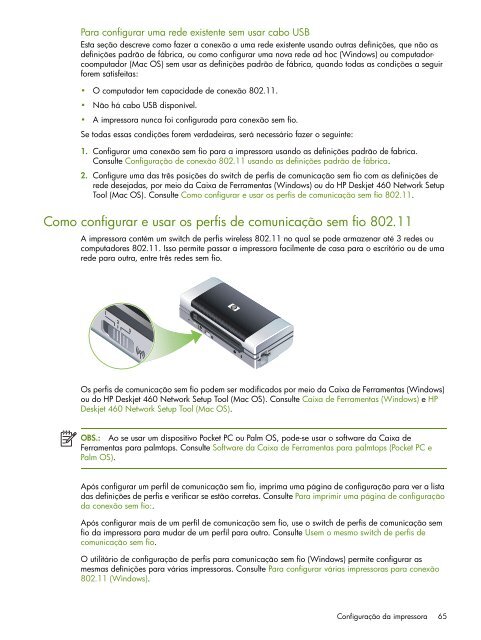Guia do Usuário - HP
Guia do Usuário - HP
Guia do Usuário - HP
You also want an ePaper? Increase the reach of your titles
YUMPU automatically turns print PDFs into web optimized ePapers that Google loves.
Para configurar uma rede existente sem usar cabo USB<br />
Esta seção descreve como fazer a conexão a uma rede existente usan<strong>do</strong> outras definições, que não as<br />
definições padrão de fábrica, ou como configurar uma nova rede ad hoc (Win<strong>do</strong>ws) ou computa<strong>do</strong>rcoomputa<strong>do</strong>r<br />
(Mac OS) sem usar as definições padrão de fábrica, quan<strong>do</strong> todas as condições a seguir<br />
forem satisfeitas:<br />
O computa<strong>do</strong>r tem capacidade de conexão 802.11.<br />
Não há cabo USB disponível.<br />
A impressora nunca foi configurada para conexão sem fio.<br />
Se todas essas condições forem verdadeiras, será necessário fazer o seguinte:<br />
1. Configurar uma conexão sem fio para a impressora usan<strong>do</strong> as definições padrão de fabrica.<br />
Consulte Configuração de conexão 802.11 usan<strong>do</strong> as definições padrão de fábrica.<br />
2. Configure uma das três posições <strong>do</strong> switch de perfis de comunicação sem fio com as definições de<br />
rede desejadas, por meio da Caixa de Ferramentas (Win<strong>do</strong>ws) ou <strong>do</strong> <strong>HP</strong> Deskjet 460 Network Setup<br />
Tool (Mac OS). Consulte Como configurar e usar os perfis de comunicação sem fio 802.11.<br />
Como configurar e usar os perfis de comunicação sem fio 802.11<br />
A impressora contém um switch de perfis wireless 802.11 no qual se pode armazenar até 3 redes ou<br />
computa<strong>do</strong>res 802.11. Isso permite passar a impressora facilmente de casa para o escritório ou de uma<br />
rede para outra, entre três redes sem fio.<br />
Os perfis de comunicação sem fio podem ser modifica<strong>do</strong>s por meio da Caixa de Ferramentas (Win<strong>do</strong>ws)<br />
ou <strong>do</strong> <strong>HP</strong> Deskjet 460 Network Setup Tool (Mac OS). Consulte Caixa de Ferramentas (Win<strong>do</strong>ws) e <strong>HP</strong><br />
Deskjet 460 Network Setup Tool (Mac OS).<br />
OBS.: Ao se usar um dispositivo Pocket PC ou Palm OS, pode-se usar o software da Caixa de<br />
Ferramentas para palmtops. Consulte Software da Caixa de Ferramentas para palmtops (Pocket PC e<br />
Palm OS).<br />
Após configurar um perfil de comunicação sem fio, imprima uma página de configuração para ver a lista<br />
das definições de perfis e verificar se estão corretas. Consulte Para imprimir uma página de configuração<br />
da conexão sem fio:.<br />
Após configurar mais de um perfil de comunicação sem fio, use o switch de perfis de comunicação sem<br />
fio da impressora para mudar de um perfil para outro. Consulte Usem o mesmo switch de perfis de<br />
comunicação sem fio.<br />
O utilitário de configuração de perfis para comunicação sem fio (Win<strong>do</strong>ws) permite configurar as<br />
mesmas definições para várias impressoras. Consulte Para configurar várias impressoras para conexão<br />
802.11 (Win<strong>do</strong>ws).<br />
Configuração da impressora 65